Joomla 3.x. 如何更改徽标图标(如果它被设置为字体Awesome图标)
March 15, 2016
Hello! 本视频教程展示了如何更改 logo icon in Joomla模板 (如果它被设置为 很棒的图标).
Joomla 3.x. 如何更改徽标图标(如果它被设置为字体Awesome图标)The logo in your Joomla模板 可以设为 图标字体图标 而不是作为图像:
让我们学习如何改变它.
你可以看到 logo consists of two parts – the icon itself and the logo text.
Use the Firebug扩展 为Firefox或 开发人员工具 你最喜欢的 browser to inspect the logo:
你可以看到 logo 控件控制文本 module with the ID: 205 – Single Article Module,这意味着有一篇文章在你的管理面板,其中的文本 logo can be edited.
让我们改变 logo text now.
本教程假设您已经登录到Joomla管理面板.
-
Navigate to Content ->Article Manager tab:

-
Use the CTRL+F/CMND+F key (Windows OS/Mac OS) to find the “logo” article.
-
现在单击文章标题打开它进行编辑-您将看到 logo 出现的文章编辑界面中的文字:

-
Change the logo 文本到所需的一个,并单击绿色 “Save” 屏幕左上方按钮:

Now that the logo 文字已更改,让我们用您自己的图标替换.
导航到您的站点前端,然后返回 开发人员工具 to inspect the logo.
The logo 图标设置方法如下 CSS property in the template.css file:
内容:“\ f030”;
将图标代码替换为所需的图标代码 很棒的代码片段列表:
如果你想用你自己的图标代替 image/icon,取代前面提到的 CSS property 下面是:
内容:url(“FULL_PATH_TO_YOUR_IMAGE_GOES_HERE”);
Where FULL_PATH_TO_YOUR_IMAGE_GOES_HERE text is the direct path 到服务器上所需的映像,e.g. http://yoursite.com/joomla/images/logo-image.png
你也可以改变红圈 background 通过编辑下面的颜色 CSS property:
边框颜色:# e74c3c;
一定要保存 template.css 文件完成编辑后,并刷新页面以查看更改.
你可以看到 logo 已成功更改图标:
本教程到此结束. 你已经学会了如何改变 logo icon 在您的Joomla模板中(如果它被设置为 很棒的图标).
请随时查看下面的详细视频教程:
Joomla 3.x. 如何更改徽标图标(如果它被设置为字体Awesome图标)



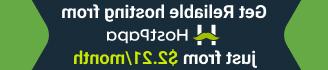




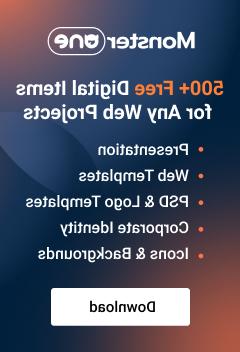




.jpg)
